Win11で特殊文字を入力する方法
- PHPz転載
- 2023-06-29 14:56:382659ブラウズ
Win11で特殊文字を入力するにはどうすればよいですか? 一部のユーザーは、ドキュメントを編集するときに特殊文字を入力する必要がありますが、その方法がわかりません。このために、エディターは Win11 Professional Edition で特殊文字を入力するための詳細な方法を用意しました。興味のある友人は、次のことを学ぶことができます。一緒にバー。

Win11 Pro での特殊文字の入力ガイド
タブレット モードでタッチ キーボードを有効にします。
[スタート] メニューを開き、[設定] を選択します。

[設定] が開いたら、[時刻と言語] > [入力] > [タッチ キーボード] に移動します。

入力メニューで、「キーボードがない場合はタッチ キーボードを表示する」オプションを選択します。
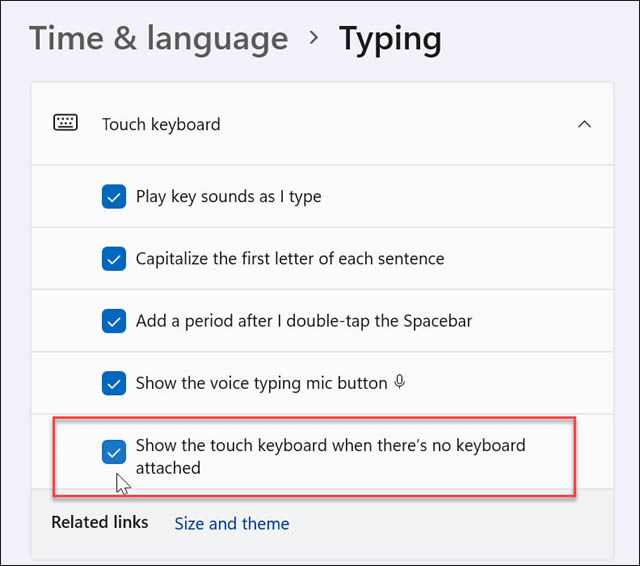
タブレット モードなしでタッチ キーボードを有効にする
タッチ キーボードにアクセスするもう 1 つの方法は、タッチ キーボードをタスク バーに常駐させることです。
タッチ キーボードにアクセスできるようにするには、Windows 11 にタッチ キーボードを表示するように指示する必要があります。次の手順を実行します。
[スタート] メニューから [設定] を選択します。

[設定] から [個人用設定] に移動し、[システム トレイ アイコン] セクションを展開します。
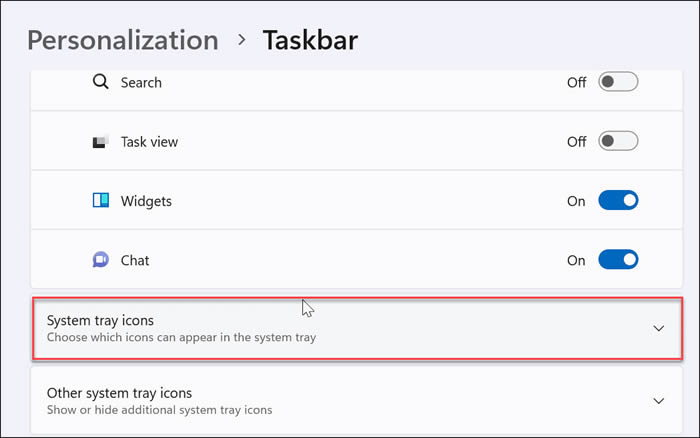
ドロップダウン メニューからタッチ キーボードを [常に] に設定します。
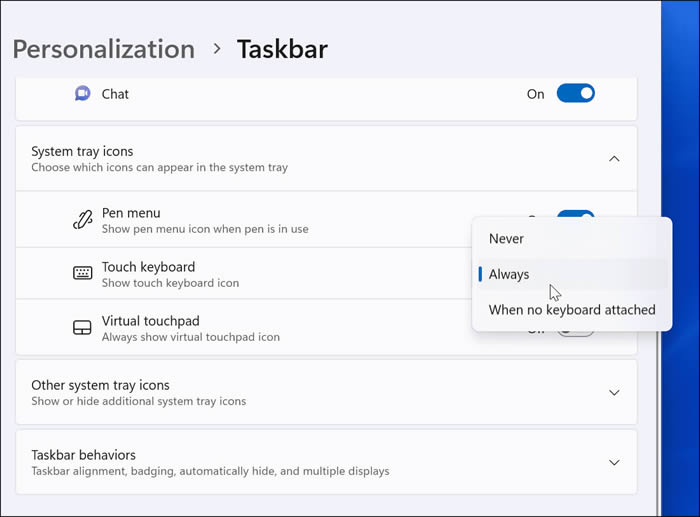
タスクバーの右下隅からタッチ キーボード オプションにアクセスして、このオプションを表示できます。

Windows 11 で特殊文字を入力する方法
文書に特殊文字を入力する必要がある場合、タッチ キーボードを使用して入力できます。
これを行うには、次の手順を実行します。
文書内の特殊文字を挿入する場所に点滅するカーソルを置きます。
キーボードのタッチ キーボード アイコンをクリックまたはタップして、オンスクリーン キーボードを表示します。

キーをクリックして押し続けるか、タッチを使用している場合はタッチ キーボードのキーを押し続けます。使用できる追加の記号が表示されます。

タッチ キーボードから使用する特殊キーを選択すると、そのキーがドキュメントに表示されます。

絵文字や GIF アイコンを追加することもできます。絵文字ボタン (キーボードの左上隅にあるハートのアイコン) をクリックします。このオプションは、作成中のドキュメントを楽しみたい場合に適しています。

Windows 11 で絵文字を挿入する方法
タッチ キーボードを使用して特殊文字を入力したくない場合は、以下から直接絵文字を使用できます。文書。
Windows 11 で絵文字を挿入するには、キーボード ショートカットの Windows キーのピリオド キーを使用して絵文字キーボードを表示します。絵文字の 1 つを選択すると、それがドキュメントに追加されます。

このポップアップ メニューは絵文字に便利ですが、GIF を検索したり、通貨記号などの少数の特殊文字を挿入したりするためにも使用できます。
Windows 11 で文字マップを使用する方法
古い文字マップ ツールを使用して、特殊文字をキーボードにコピーすることもできます。
Windows 11 で文字マップ ツールを使用するには、次の手順を実行します。
[スタート] メニューを開き、[文字マップ] に入ります。
最上位の結果として文字マップを選択します。

[文字マップ] ウィンドウが表示されると、さまざまなフォントで使用できるいくつかの異なる文字が表示されます。ドロップダウン メニューからフォントを変更するだけです。

使用する特殊文字をクリックし、[選択] ボタンをクリックします。
準備ができたら、「コピー」ボタンをクリックし、特殊文字を文書に貼り付けます。
US インターナショナル キーボードの使用
もう 1 つのオプションは、US インターナショナル キーボードです。発音記号やアクセントなどの特殊文字を使用する英語話者に適しています。
US インターナショナル キーボードにアクセスするには、次の手順を実行します。
[スタート] メニューを開き、[設定] を押します。

[時刻と言語] > [言語と地域] に移動します。

英語 (米国) の右側にある 3 点ボタンをクリックし、言語オプションを選択します。
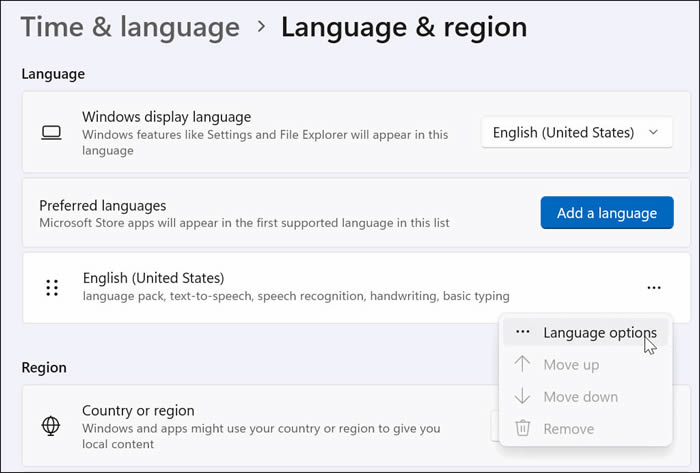
# 下にスクロールして、「インストールされているキーボード」オプションの横にある「キーボードの追加」ボタンをクリックします。
US - インターナショナル キーボードを選択します。

US-International キーボードを使用する場合は、Windows キーのスペースバーを押してキーボードを表示し、選択します。

さまざまな組み合わせを使用して特殊文字 (ALT E 表示など) を取得できます。

以上がWin11で特殊文字を入力する方法の詳細内容です。詳細については、PHP 中国語 Web サイトの他の関連記事を参照してください。

